萬盛學電腦網 >> 圖文處理 >> Photoshop教程 >> ps入門教程 >> Photoshop設計復古風格的行星海報教程
Photoshop設計復古風格的行星海報教程
最終效果

第一步:創建文件
打開PS,按Ctrl N創建1200x1600px的Photoshop文檔,填充背景為黑色。

第二步:添加星空壁紙
打開素材包裡的星空壁紙,使用自由變換(Ctrl + T)調整圖片的大小至我們的背景。

使用:圖像>調整>曲線,使圖像變暗,作用是使星星更加突出。
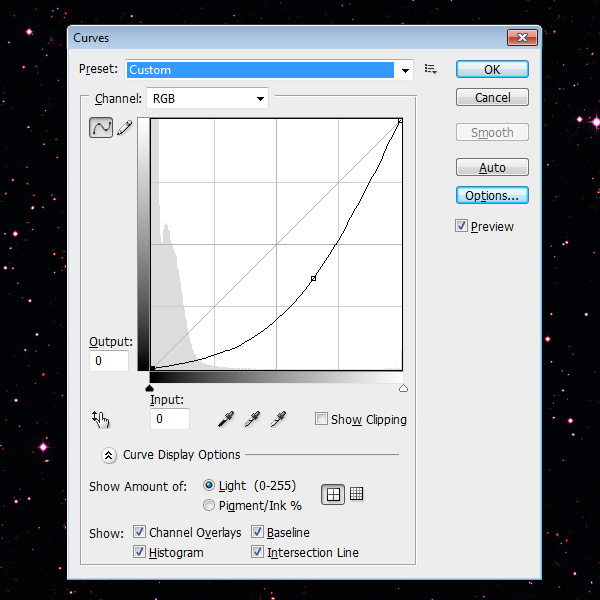
使用:圖像>調整>色相/飽和度,然後降低飽和度下降至-50。
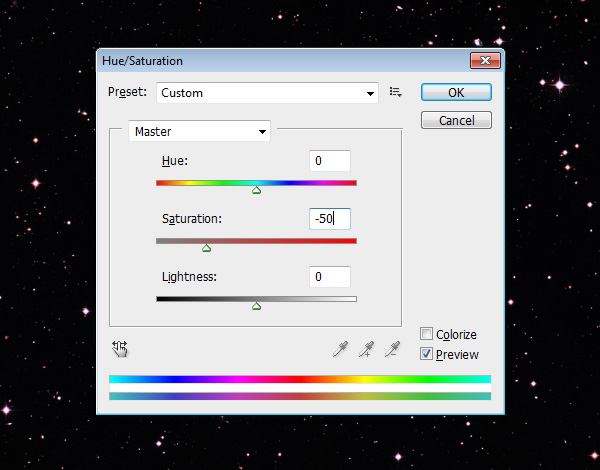
第三步:添加一個漸變
為了做出復古的感覺,我們要做一種褪色的感覺,我們可以創建一個新層(按Shift + Ctrl+ N)。雙擊新圖層,打開圖層樣式。添加一個漸變疊加(數據如下圖所示)。
完成後把該圖層的透明度降到15%

第4步:創建巖石景觀
打開素材包的巖石景觀圖,使用鋼筆工具(P)去掉巖石景觀中的天空
使用自由變換(按Ctrl + T)縮減圖像,使其適合在我們的畫布的底部。調整圖像到下圖位置。
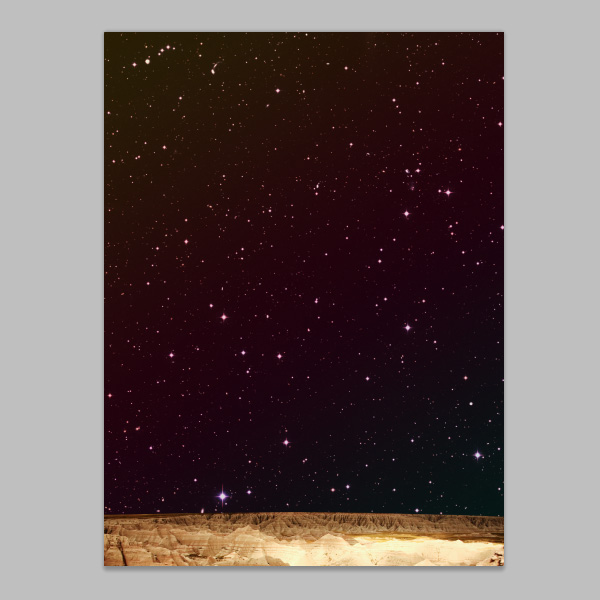
然後我們細微的調整巖石景觀。使用:圖像>調整>曲線調整。
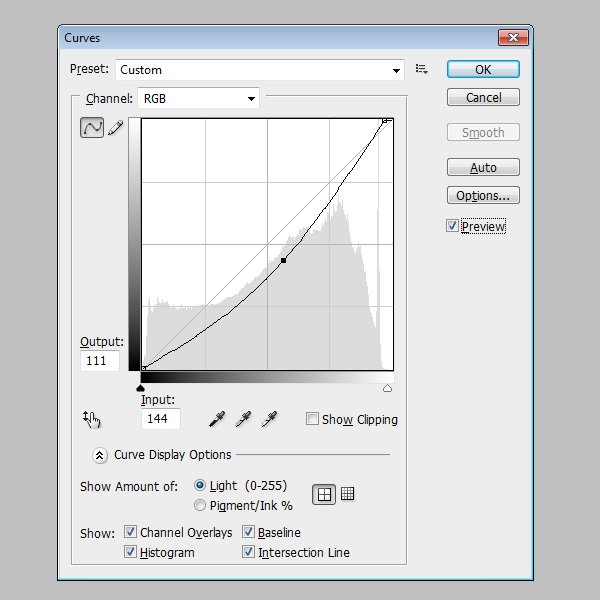
調整一下飽和度,使用:圖像>調整>色相/飽和度調整飽和度,約-40。

第五步:添加白雲
使用:圖像>調整>色階。打開對話框找到3根吸管,點擊的黑色的吸管圖標,然後點擊圖片中最暗的部分,接下來,換成白色吸管,點擊圖片最亮的地方。
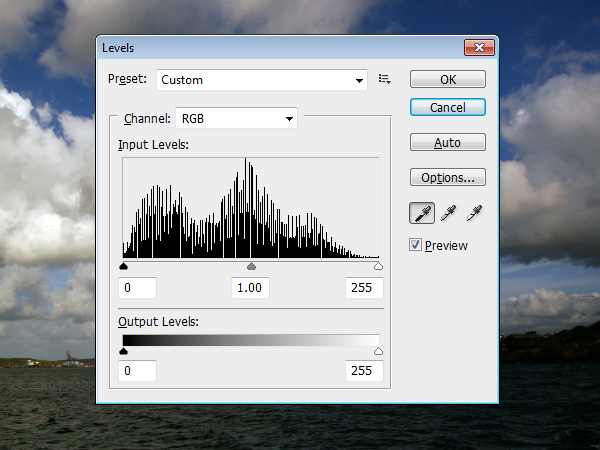
然後我們用矩形工具去掉除天空外的物體,然後我們要去掉天空的藍色部分,使用:選擇>色彩范圍,使用吸管選出選區,點擊反相,得到白雲
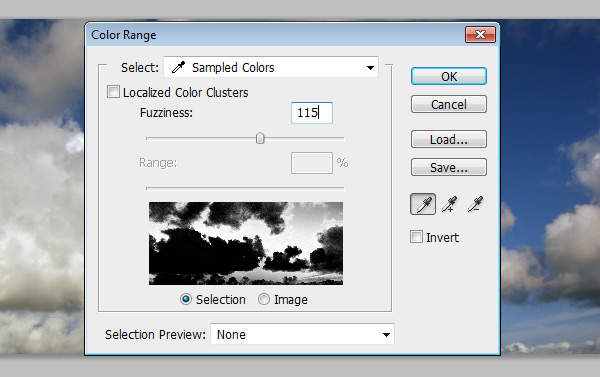
使用:圖像>調整>色相/飽和度下降飽和度下降到-100。

復制黏貼到我們的海報上,使用自由變換(按Ctrl + T)調整白雲到下圖位置。
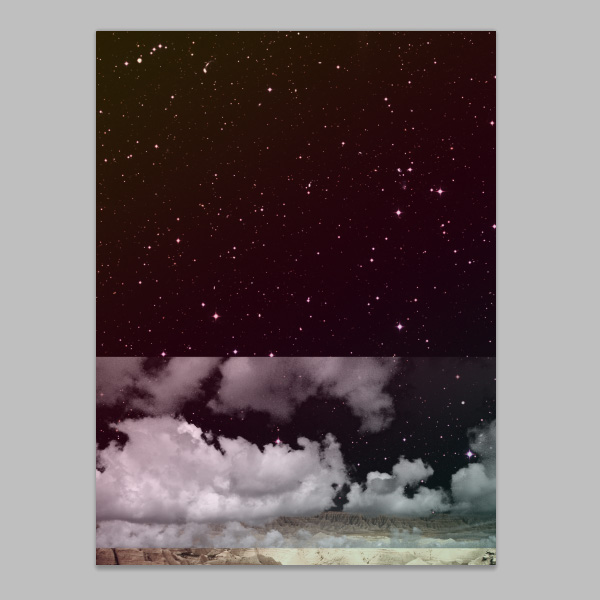
用圖層蒙板和畫筆工具蓋掉不需要的白雲圖層。
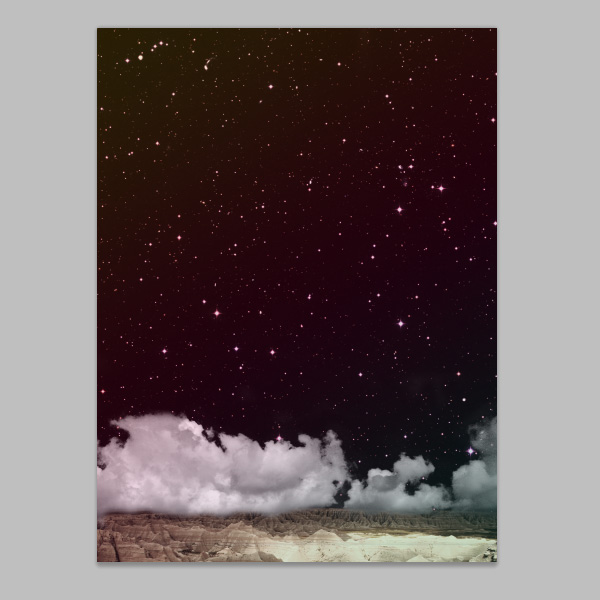
為了使用白雲和巖石景觀更好的融合,使用漸變工具,把前景色設為白色,設置從白色到透明的漸變,得到下圖效果。
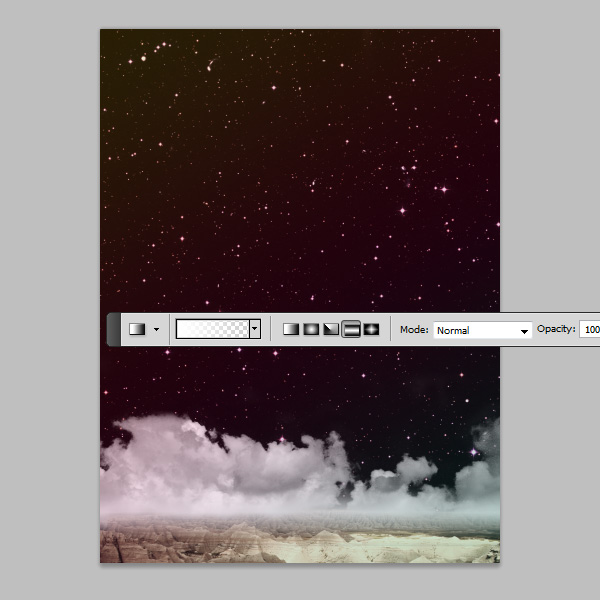
第六步:創建星球
打開素材包,使用紋理壁紙,用橢圓工具畫出一個正圓(按住Shift鍵拖拉),把不要的去除,得到下圖。

我們要為星球做一些紋理,創建一個新圖層,使用矩形工具畫幾個長方形,填充黑色,使用高斯模糊(20px),再把不必要的部分去除,得到下圖效果。

然後為了去掉一些星球的色彩。使用:圖像>調整>色相/飽和度,然後調整飽和度-100。
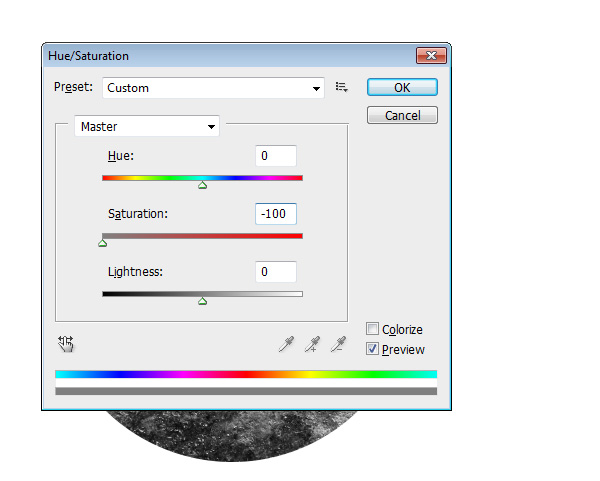
然後幫星球弄出立體感,使用濾鏡>扭曲>球面化。更改數值為50%。
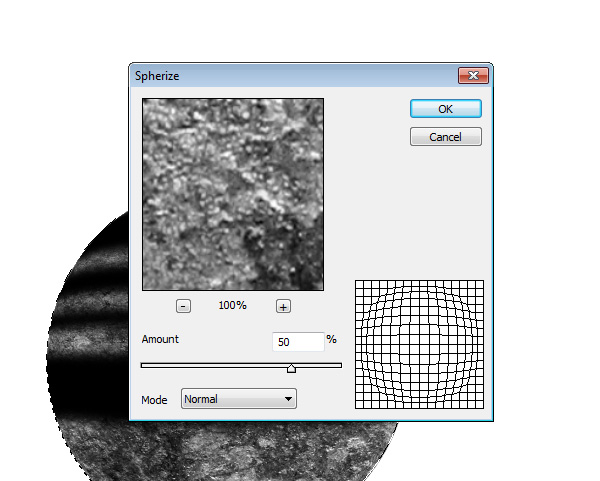
第七步:加強星球
首先,使用:圖層>圖層樣式>陰影。
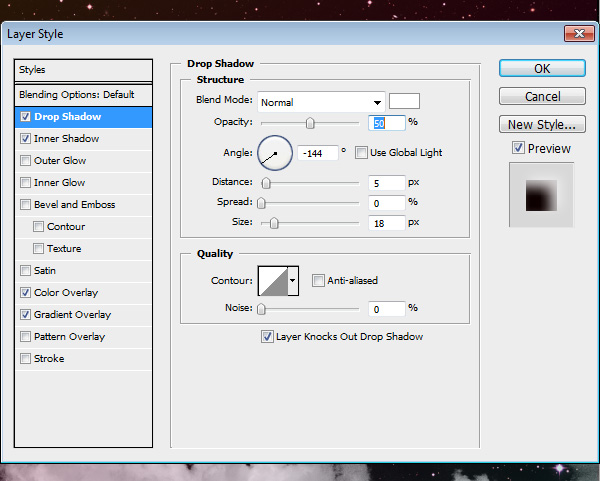
添加內陰影,數值如下所示的設置。

添加顏色疊加給我們的星球增加輕微的紅色調。
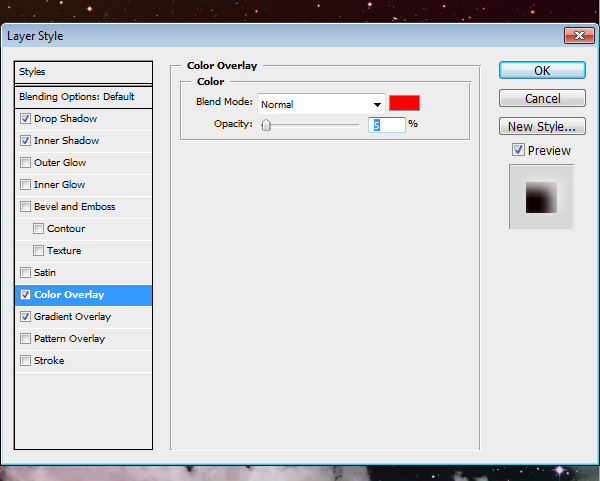
添加一個漸變疊加,給星球一些陰影。
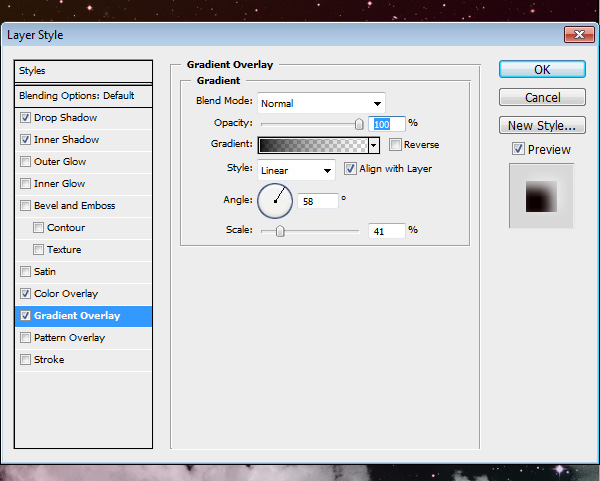
然後把星球放進海報看看效果吧。

第八步:添加光暈
創建一個新的圖層,填充黑色,然後使用:濾鏡>渲染>鏡頭光暈。確保亮度選項設置為100%。
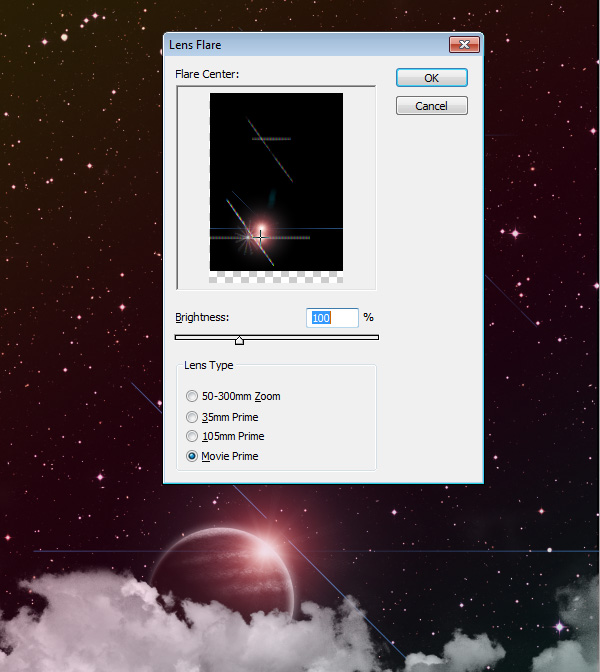
第九步:制作光感
創建一個新的圖層,設置前景色為粉紅色(#CC0033),切換到“漸變”工具,選擇前景色到透明的漸變預設,選擇“ 徑向漸變“選項,
然後從底往上拖拉。完成後,把不透明度降低到60%左右。

第十步:制作發光的色調
使用,圖層>漸變映射>添加調整圖層,選擇紫色的到黃色的梯度漸變映射。之後,把不透明度為15%。
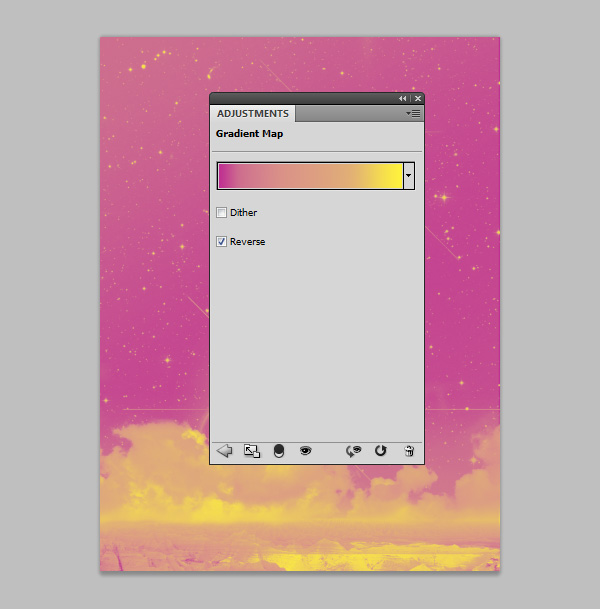
第十一步:添加文字
最後我們把文字加上,完成。
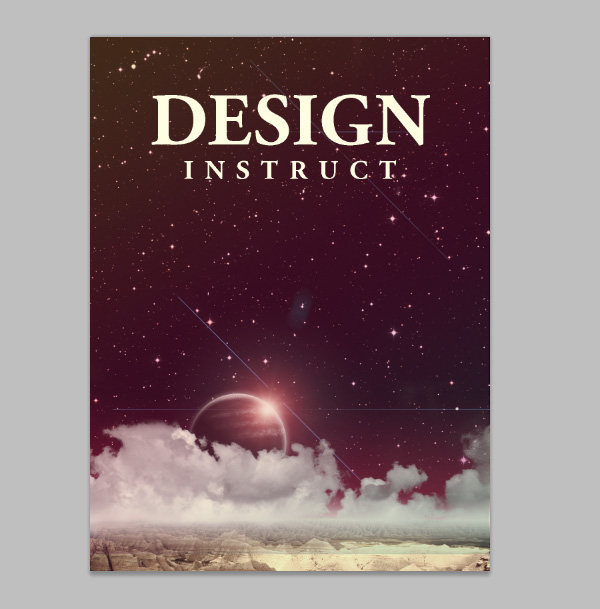
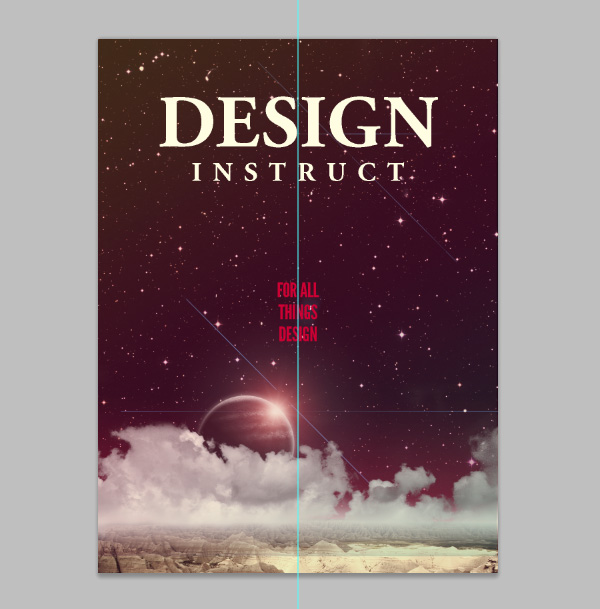
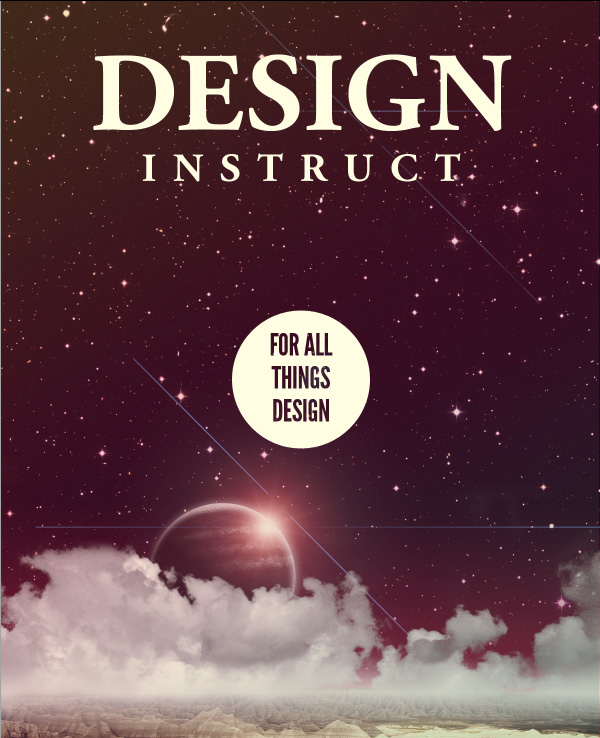
素材包上傳不了,這是素材地址:
星空壁紙:http://commons.wikimedia.org/wiki/File:Phot-15a-01-hires.jpg
巖石景觀:http://morguefile.com/archive/display/228170
白雲:http://morguefile.com/archive/display/530535
紋理壁紙:http://lostandtaken.com/gallery/grab-bag-30.html
字體:http://www.theleagueofmoveabletype.com/league-gothic/?
注:更多精彩教程請關注三聯photoshop教程欄目,三聯PS群:75789345歡迎你的加入



